4月2024更新:使用我们的优化工具停止收到错误消息并减慢您的系统速度。 立即获取 此链接
- 下载并安装 修复工具在这里。
- 让它扫描你的电脑。
- 然后该工具将 修理你的电脑.
错误代码0x80073712表示Windows Update所需的文件丢失或损坏。 好消息是,问题并不意味着您宝贵的操作系统注定要停滞不前。 Windows 0x80073712 更新错误 是完全可以解决的:事实上,要摆脱它,它只需要一点决心和下面证明的更正。
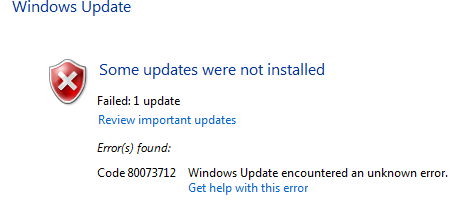
执行DISM工具

- 将鼠标移到屏幕右边缘,然后按搜索。
(如果您使用的是鼠标,请指向屏幕的右上角,向下移动鼠标指针并单击“搜索”。) - 在搜索框中键入提示。
- 在结果列表中,向下滚动或右键单击“命令提示符”,然后按或单击“以管理员身份运行”。
- 在Administrator:Command命令提示符下,键入以下命令。 每个命令后按Enter键:
- DISM.exe /在线/清洁图像/扫描健康
- DISM.exe /在线/清理–图像/运行状况恢复
- 要关闭管理员:在命令提示符下,键入Exit,然后按Enter键。
- 再次运行Windows Update。
2024年XNUMX月更新:
您现在可以使用此工具来防止 PC 问题,例如保护您免受文件丢失和恶意软件的侵害。 此外,它是优化计算机以获得最大性能的好方法。 该程序可轻松修复 Windows 系统上可能发生的常见错误 - 当您拥有触手可及的完美解决方案时,无需进行数小时的故障排除:
- 步骤1: 下载PC修复和优化工具 (Windows 10,8,7,XP,Vista - Microsoft金牌认证)。
- 步骤2:点击“开始扫描“找到可能导致PC问题的Windows注册表问题。
- 步骤3:点击“全部修复“解决所有问题。
清除Windows更新缓存
清除Windows更新缓存是另一种纠正错误代码0x80073712的有用方法。 这是程序:
1)在键盘上,按Windows徽标键并同时按R.然后将services.msc复制并粘贴到该字段中,然后单击“确定”。
2)向下滚动,右键单击Windows Update。 然后单击“停止”。
3)同时按下Windows徽标按钮和R,然后将C:\ Windows \ SoftwareDistribution \ Download复制到该字段中,然后按Enter键。
4)同时按下Ctrl和A,然后右键单击以显示菜单,然后单击“删除”。
5)如果系统提示您授予管理员权限,请在对所有当前项目执行此操作之前选中此框,然后单击“继续”。
6)返回“服务”窗口,右键单击“Windows Update”,然后单击“启动”。
7)重新启动计算机并再次尝试Windows Update以查看错误代码是否消失。
https://support.lenovo.com/id/ro/solutions/ht070594
专家提示: 如果这些方法都不起作用,此修复工具会扫描存储库并替换损坏或丢失的文件。 在问题是由于系统损坏引起的大多数情况下,它都能很好地工作。 该工具还将优化您的系统以最大限度地提高性能。 它可以通过以下方式下载 点击这里

CCNA,Web开发人员,PC疑难解答
我是计算机爱好者和实践IT专业人员。 我在计算机编程,硬件故障排除和维修方面拥有多年的经验。 我专注于Web开发和数据库设计。 我还拥有网络设计和故障排除的CCNA认证。

